動画共有サイトOpenloadでの映画・ドラマ・アニメをダウンロードしたいですか?Openload動画をパソコンやスマホなどに保存しておけば、オフライン状態でも動画を見れますので便利ですね。ここではOpenloadの動画を簡単にWindows・Mac PCにダウンロードする方法を紹介します。
Openload動画をダウンロードする方法
本記事で紹介する方法はソフトで動画をダウンロードするので、ChromeやFirefoxなど、各種のブラウザのユーザーでも使用できます。まずはOpenload動画ダウンロードに対応するソフト「FonePaw スーパーメディア変換 (opens new window)」をパソコンにダウンロードして、インストールしてください。本ソフトはWindows PC用とMac PC用の二つのバージョンがあります。
ご注意:本ソフトでダウンロード機能を搭載しているのはWindows版のv2.4.0とMac版のv2.2.0までです。ダウンロード機能をご利用する場合にはソフトをアップデートしないでください。
ステップ1、FirefoxやChromeでお気に入りのOpenload動画のページ開き、そして動画を再生してください。あとはブラウザのメニューからデベロッパーツールを呼び出します。
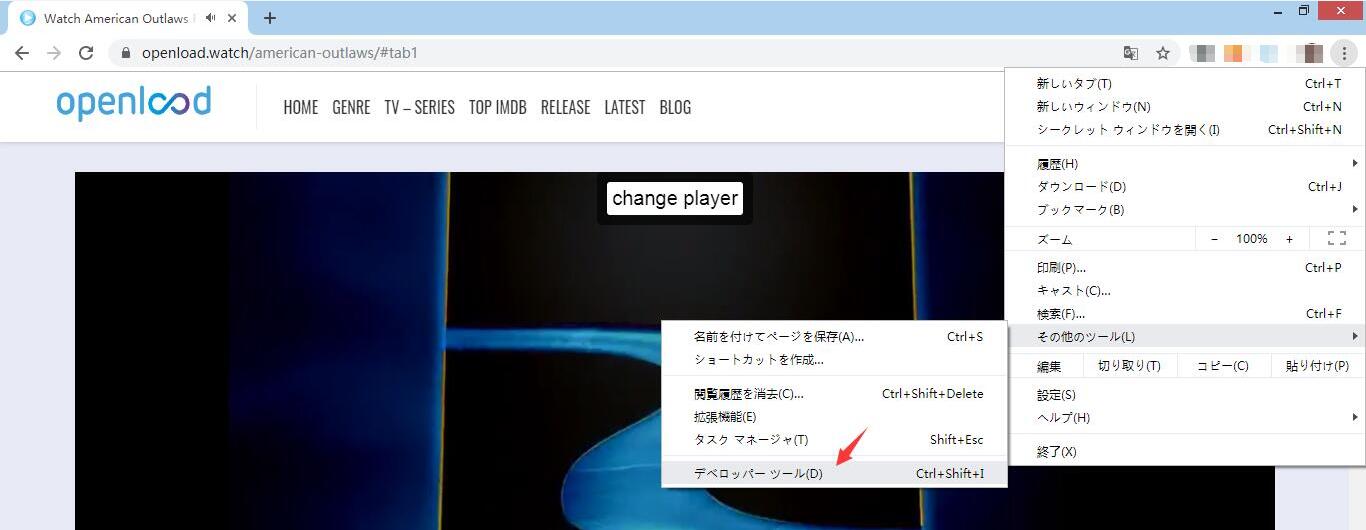
ステップ2、デベロッパーツールの「Ntework」タグを選び、「フィルター」に「.mp4」や「oloadcdn」を入力します。これで動画ファイルを検出できるはずです。検出された動画を右クリックして、新しいタブで開き、そしてそのURLをコピーしてください。
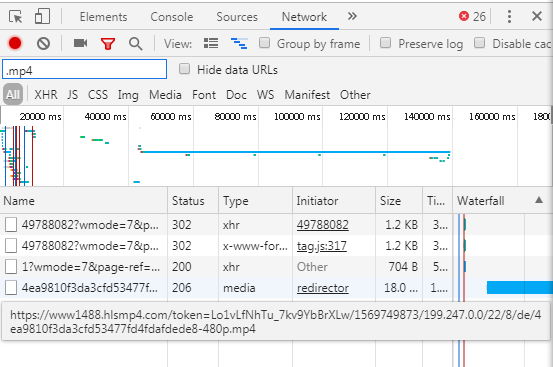
ステップ3、事前にインストールした「FonePaw スーパーメディア変換」を起動し、ソフトのメイン画面の「ダウンロード」を押せば、「URLを追加」画面が開きます。
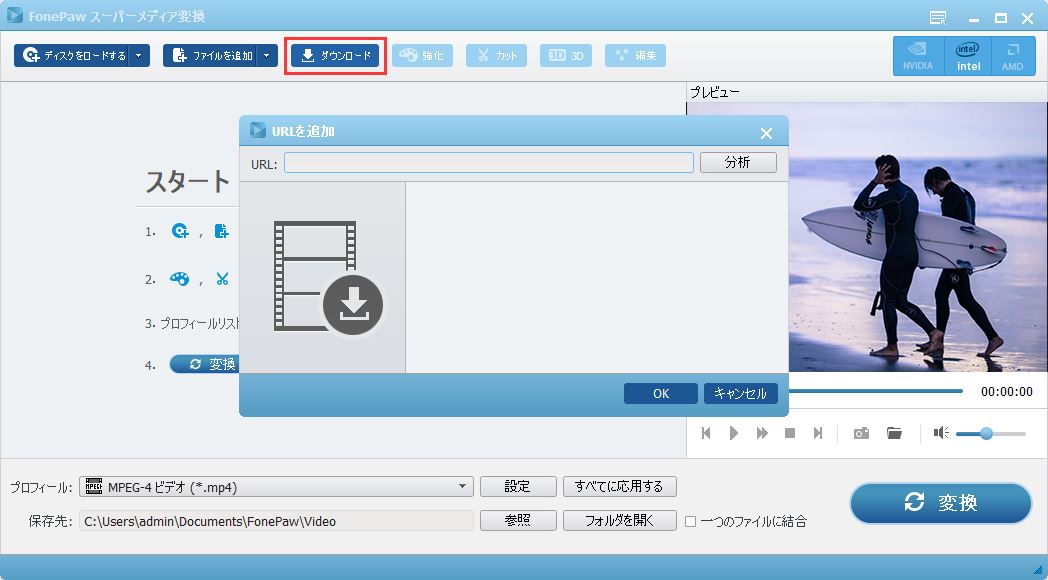
これで動画のダウンロードが始まり、ソフト画面ではその進捗状況を確認できます。動画ダウンロードが終了するまで少々お待ちください。ダウンロードした動画を右クリックして、「ソースフォルダを開く」を選択すれば、動画ファイルの保存先を開くことができます。
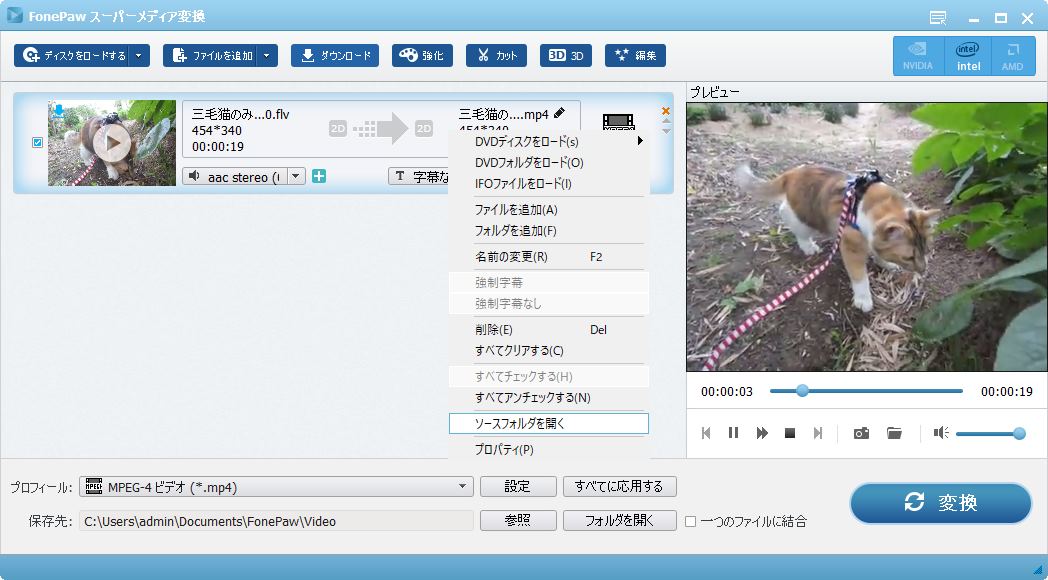
ステップ4、コピーした動画ファイルのURLをここの入力欄に貼り付けて、「分析」を押してください。ソフトはURLを分析し、検出された動画ファイルの情報が表示されます。
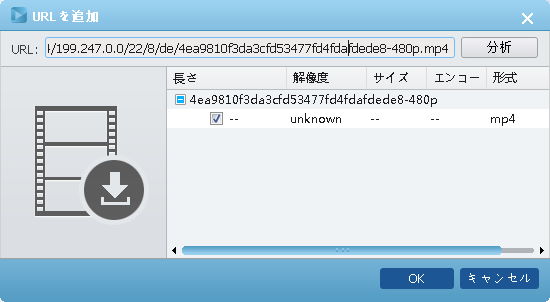
ステップ5、「OK」ボタンをクリックすれば、Openload動画のダウンロードが始まります。ダウンロード進捗状況はメイン画面で確認できます。
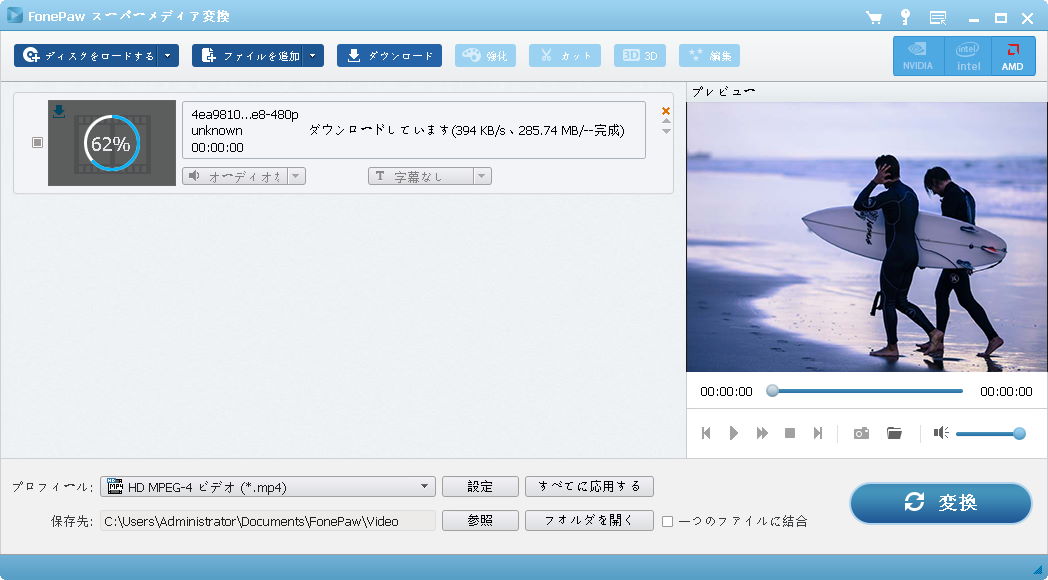
ステップ6、Openload動画のダウンロードが終了した後、パソコンに保存した動画ファイルを再生して確認可能です。動画を右クリックして「ソースフォルダを開く」を押せば動画の保存フォルダに行けます。ここで動画をほかの位置にコピーや移動などもできます。
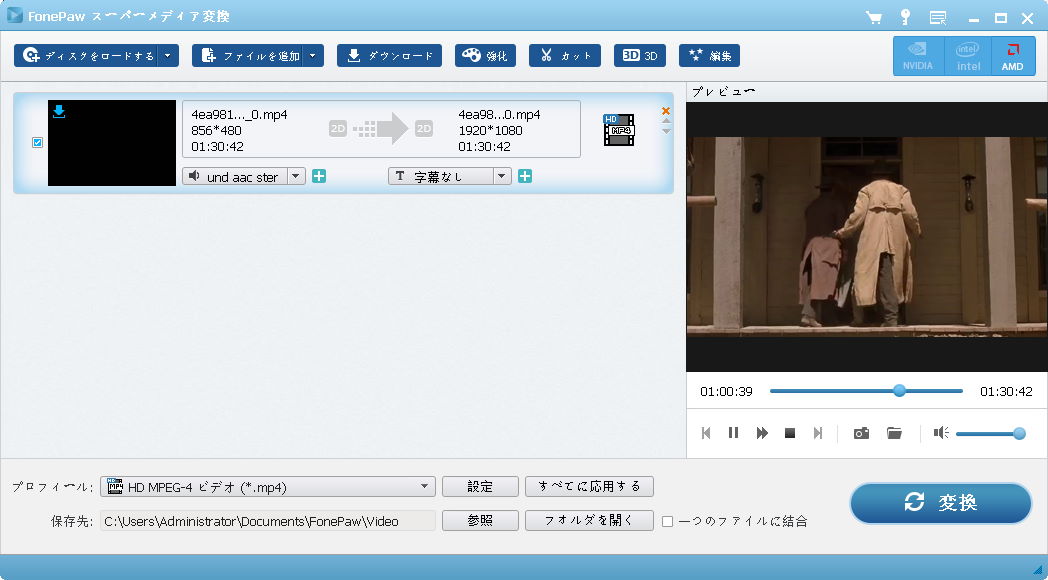
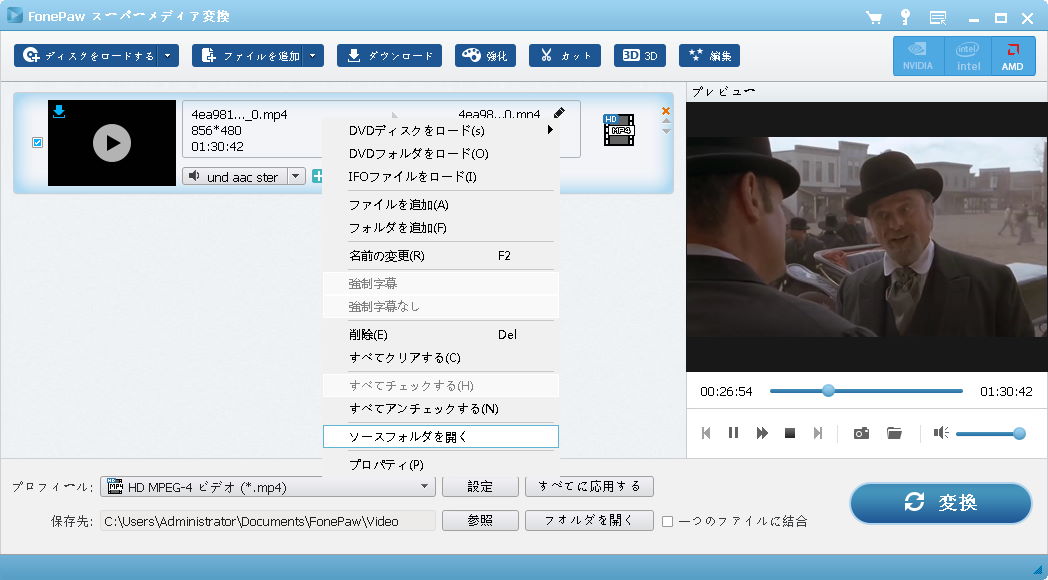
「FonePaw スーパーメディア変換 (opens new window)」は動画ダウンロード機能のほかに、動画形式変換・動画編集にも対応しています。手元の動画を加工したい時もぜひ試してください。
ところで、もう一つの動画ダウンロードソフトを紹介したいです。Inovideo 究極動画ダウンローダーは単純な動画ダウンローダーソフトです。動画ダウンローダすることはもちろん、出力形式も多種で144Pから4Kまで、UHDなどの解像度で保存するのも可能です。これから、Inovideoの使い方を説明します。
ステップ1 :Inovideoをインストール、実行してください。好きなOpenload動画のURLを入力欄に貼り付けます。そして、 「分析」 ボタンをクリックしてください。

ステップ2 :次は形式や画質を選択してから「ダウンロード」をクリックします。保存したいOpenload動画のダウンロードが始まります。

Openload動画をダウンロードできない時の対処法
もし上記の方法でもなかなかOpenloadから動画をダウンロードできなかったら、Windows・Mac向けの録画・録音ソフト「FonePaw PC画面録画 (opens new window)」でOpenload動画をキャプチャーして動画ファイルを保存することを推奨します。このソフトはOpenloadだけでなく、ほかの動画サイト、例えばニコニコ動画やYouTubeの動画を録画することも簡単にできますので、Openload動画を保存したいなら、これを使って録画してみてください。













